Berbagai cara mengunci aplikasi di HP Samsung yang bisa diterapkan. Cara tersebut bisa dilakukan menggunakan fitur bawaan HP Samsung. Bisa juga menggunakan aplikasi tambahan seperti AppLock, Privacy Knight, Aplikasi AppLock – DoMobile Lab dan Aplikasi AppLock – Fingerprint.
Seperti yang kita tau, Samsung merupakan salah satu brand HP yang cukup populer. Tak heran jika sampai saat ini pengguna HP Samsung mengalami peningkatan.
Baca juga : Kode HP Rahasia di Android Tersembunyi
Salah satu alasan kenapa banyak orang menggunakan HP merk Samsung karena harga terjangkau tapi kualitasnya bagus.
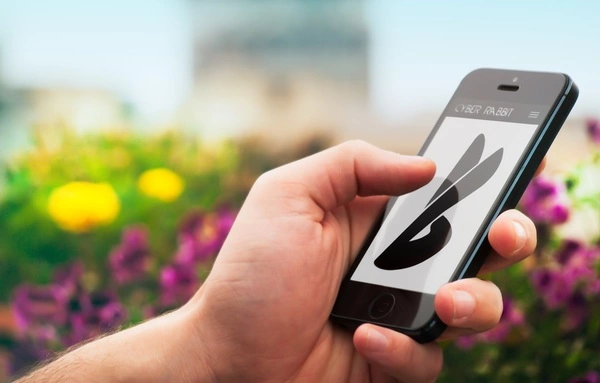
Bahkan, setiap aplikasi yang didownload pada HP Samsung sudah terjaga keamanannya. Namun, untuk memastikan hal tersebut harus menerapkan cara mengunci aplikasi di HP Samsung dengan tepat. Penerapan cara tersebut bisa menggunakan fitur bawaan atau aplikasi tambahan.
Cara Mengunci Aplikasi di HP Samsung Tanpa Aplikasi Tambahan
Jika anda termasuk salah satu orang yang tidak mau ribet seperti download aplikasi baru untuk mengunci aplikasi di HP, tidak perlu khawatir.
Mengingat berikut ini ada dua cara yang bisa anda terapkan untuk mengunci aplikasi di HP Samsung tanpa aplikasi tambahan.
1. Kunci Aplikasi dengan Fitur Keamanan Bawaan
Cara pertama yang bisa anda terapkan untuk mengunci aplikasi di handphone Samsung yaitu memanfaatkan fitur keamanan bawaan.
Jadi, di setiap HP Samsung pasti sudah dilengkapi pengaturan keamanan yang sangat aman. Simak lebih lanjut langkah-langkahnya berikut ini:
- Langkah pertama nyalakan HP Samsung.
- Setelah itu buka menu pengaturan atau settings.
- Selanjutnya klik menu Lock Screen and Security.
- Jika sudah, pilih Other Security Settings.
- Selanjutnya pilih menu PIN Windows.
- Langkah selanjutnya geser tombol untuk mengaktifkan fitur tersebut.
- Setelah itu pilih saja metode keamanan yang diinginkan seperti pola atau PIN.
- Setelah itu pilih Done jika selesai.
- Selanjutnya hanya perlu menunggu sampai muncul notifikasi Recent Applications Key.
- Langkah selanjutnya pilih icon PIN.
- Jika sudah, untuk mengaktifkannya klik Start.
2. Kunci Aplikasi Menggunakan Fitur Secure Folder
Setiap HP Samsung pasti sudah dibekali dengan fitur keamanan bawaan. Tentu dengan keberadaan fitur ini anda akan lebih mudah untuk melindungi aplikasi dari orang-orang tidak bertanggung jawab.
Baca juga : Cara Mengatasi Google Terhenti di HP Samsung
Jika ingin menggunakan fitur keamanan ini, Anda bisa mengikuti langkah-langkah mudahnya berikut ini:
- Langkah pertama buka menu pengaturan HP.
- Setelah itu pilih Lock Screen and Security.
- Langkah selanjutnya klik Secure Folder.
- Sedangkan untuk melanjutkan harus memilih Next.
- Setelah itu Klik tombol Start.
- Dilanjutkan dengan masuk ke akun Samsung.
- Langkah selanjutnya klik metode penguncian aplikasi.
- Setelah itu lakukan verifikasi keamanan biometrik.
- Jika sudah, klik Next.
- Selanjutnya masukkan kunci.
- Setelah itu jika muncul verifikasi kunci, pilih Selanjutnya.
- Jika sudah, klik OK.
- Langkah selanjutnya buka halaman secure folder.
- Pilih Saja mana aplikasi yang akan anda kunci.
- Caranya cukup tekan atau centang aplikasi.
Cara Mengunci Aplikasi di Hp Samsung Menggunakan Aplikasi Tambahan
Jika anda merasa kedua cara mengunci aplikasi di HP Samsung Android tanpa menggunakan aplikasi kurang aman.
Ada 4 cara pilihan lain yang bisa anda terapkan agar aplikasi di HP Samsung terkunci dengan aman. Selengkapnya berikut ini penjelasan mengenai cara tersebut:
1. Aplikasi AppLock
Rekomendasi aplikasi pertama yang bisa anda gunakan untuk mengunci aplikasi pada HP Samsung yaitu AppLock.
Sebelum menggunakan aplikasinya, Anda harus melakukan download melalui Google Play Store terlebih dahulu. Setelah itu, Anda bisa mengikuti langkah-langkahnya berikut ini:
- Langkah pertama download dan instal aplikasi.
- Setelah itu buka aplikasi tersebut.
- Secara otomatis akan muncul notifikasi di ponsel.
- Langkah selanjutnya buat pola atau kata sandi tertentu.
- Setelah itu, masukkan ulang pola sebagai konfirmasi.
- Langkah selanjutnya masukkan alamat email yang masih aktif.
- Setelah itu pilih tombol save atau simpan.
- Selanjutnya pilih aplikasi yang akan anda kunci.
- Tunggu beberapa saat sampai muncul notifikasi Locked.
2. Aplikasi Privacy Knight
Aplikasi selanjutnya yang bisa anda gunakan untuk mengunci aplikasi yang ada di HP Samsung yaitu Privacy Knight.
Kehadiran aplikasi ini memudahkan anda untuk menggunakan fiturnya. Terlebih lagi fitur yang tersedia pada aplikasi ini terbilang lengkap.
Bahkan, menggunakan aplikasi ini memungkinkan Anda bisa memilih metode pengujian aplikasi sesuai dengan keinginan. Beberapa metode yang tersedia seperti pelacakan wajah, PIN, sidik jari, pola dan lainnya.
3. Aplikasi AppLock – Fingerprint
Sesuai dengan namanya aplikasi keamanan ini menyediakan metode penguncian dengan fingerprint atau sidik jari pengguna.
Meskipun demikian, Ternyata aplikasi ini juga menyediakan berbagai metode keamanan aplikasi seperti pola, PIN, fingerprint dan lainnya.
Baca juga : Cara Mengecek Tipe Hp Samsung
Bahkan, cukup menggunakan aplikasi ini saja Anda bisa membuat kata sandi yang berbeda pada setiap aplikasi.
Namun, untuk lebih amannya lagi pastikan membuat kata sandi yang mudah diingat. Bahkan, jika perlu menggunakan fingerprint saja untuk lebih mudahnya lagi.
4. Aplikasi AppLock – DoMobile Lab
Rekomendasi terakhir aplikasi mengunci aplikasi di HP Samsung yaitu DoMobile Lab. Aplikasi AppLock ini memudahkan untuk membuat kata sandi yang sulit agar tidak diketahui orang lain.
Selain itu, aplikasi ini juga hadir dengan berbagai kelebihan seperti bisa menyembunyikan ikon aplikasi dari tempatnya. Jadi, dengan adanya fitur ini akan menyulitkan orang lain untuk mengakses aplikasi.
Penutup
Dari penjelasan tadi bisa diambil kesimpulan jika banyak cara mengunci aplikasi di HP Samsung yang bisa diterapkan.
Dari beberapa cara tersebut, Anda bisa memilih metode mana yang sekiranya paling aman dan mudah untuk diterapkan.